Tableau — популярний інструмент візуалізації даних, який використовується для бізнес-аналітики. За допомогою продуктів Tableau можна бачити і розуміти дані незалежно від їх обсягу та кількості систем, в яких вони зберігаються.
Пропонуємо Вам ознайомитися з керівництвом, яке містить навчальні матеріали з встановлення і налаштування Tableau Prep Conductor.
Зміст
- Tableau Prep Conductor
- Установка Tableau Prep Builder
- Включення на сервері модуля Tableau Prep Conductor
- Налаштування параметрів Flows для Tableau Server
- Створення розкладів оновлень для Flows
Tableau Prep Conductor
Tableau Prep Conductor дозволяє безперешкодно публікувати потоки з Tableau Prep Builder на Tableau Server або Tableau Online, а потім використовувати функції планування і відстеження, доступні в цих додатках, для автоматичного запуску потоків і поновлення вихідних даних потоку.
Tableau Prep Conductor є частиною надбудови Tableau Data Management, представленої в Tableau Server версії 2019.1, і повинен бути включений, щоб функції були доступні. Публікація потоків аналогічна публікації джерел даних і робочих книг за допомогою Tableau Desktop. Ви можете упакувати файли з потоком або вказати пряме з’єднання з джерелами даних, щоб оновити введення потоку при зміні даних. Якщо ваш потік підключається до баз даних, вкажіть тип аутентифікації і задайте облікові дані для доступу до даних.
Установка Tableau Prep Builder
1. Щоб завантажити перейдіть за посиланням. Рекомендуємо вибирати передостанню версію.
2. Запустіть установку. Наступні дії.
3. Активуйте або за допомогою ключа або ж за допомогою вашого Tableau Server (якщо ваша ліцензія підтримує Login-based license management)
Включаємо на сервері модуль Tableau Prep Conductor
Налаштуйте параметри загального шлюзу
Для початку, якщо ваш Tableau Server має:
- Балансувальник навантаження для розподілу запитів між шлюзами.
- Зворотний проксі-сервер для аутентифікації запитів зовнішніх (інтернет) клієнтів і зняття шифрування на основі SSL
Потрібно налаштувати зовнішній шлюз.
Відкрийте командний рядок (якщо windows) або термінал / консоль (якщо linux) і введіть наступні команди:
1. tsm configuration set -k gateway.public.host -v <name> (<name> – URL який використовується для конекту доTableau Server)
2. tsm configuration set -k gateway.public.port -v 443
Активація модуля
- Щоб використовувати Tableau Prep Conductor потрібно мати Data Management Add-on. Щоб перевірити чи є у вас цей модуль, потрібно зайти в Tableau Service Manager. Відкрийте веб-браузер і введіть https: // <ip-address or DNS>: 8850. Введіть логін і пароль локального адміністратора (Windows) або користувача групи tabadmin (Linux). Перейдіть в Configuration-> Licensing. Якщо у вас стоїть галочка навпроти ключа в колонці Data Management Add-on то перейдіть до наступного пункту. Якщо немає, то вам потрібно придбати Data Management product key і в цій же вкладці активувати його.
- Щоб переконатися, що модуль працює, перейдіть в Status:
- Для кращої продуктивності рекомендується виділити окрему ноду для виконання операцій, пов’язаних з потоком. Щоб додати ноду, перейдіть в Configuration-> Topology і дотримуйтеся інструкції:
- Тепер знову відкрийте командний рядок (якщо windows) або термінал / консоль (якщо linux) і введіть наступні команди:1. tsm topology list-nodes -v
2. tsm topology set-node-role -n nodeID -r flows
(nodeID – айді ноди, яку збираємося виділити)
3. tsm pending-changes apply
Налаштування параметрів Flows для Tableau Server
Публікація, Розклад і Права доступу
Для початку потрібно дозволити публікацію і створення розкладів оновлень Flows для сайті:
1. Дозволити користувачам публікувати і створювати розклад оновлень Flows.
Зайдіть на Tableau Server під Server Administrator або Site Administrator. Далі перейдіть на потрібний сайт. Відкрийте Settings-> General та поставте галочку, як на скріншоті:
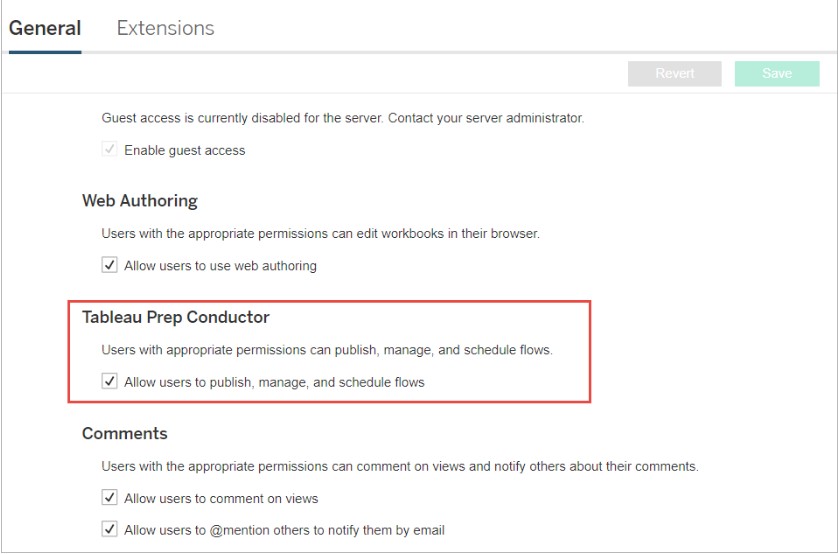
2. Embed Credentials
a. Дозволити публікаторам вбудовувати облікові дані в джерело даних, flow або робочу книгу: цей параметр дозволяє публікаторам прикріплювати паролі до опублікованих flow, які будуть автоматично перевіряти автентичність вебкористувачів.
b.Дозволити публікаторам планувати flow runs і оновлення даних типу extract: ця опція доступна тільки в тому випадку, якщо включено зазначене вище налаштування. Коли цей параметр включений, публікатори побачать параметри планування в діалоговому вікні «Опублікувати».
Налаштування сповіщень про збої flows
1. Якщо у вас налаштований поштовий сервер то переходьте до наступного пункту. Поверніться в Tableau Service Manager:
a. Перейдіть в Configuration->Notifications->Email Server.
b. Введіть інформацію про поштовий сервер, який буде використовуватися
c. Перейдіть в Events
d. Поставте галочку напроти пункту Send email when flow runs, encryption jobs, or scheduled refreshes fail

e. Збережіть зміни. Натисніть Apply Changes and Restart в правому верхньому куті
2. Перейдіть в Settings-> General та поставте галочку, як на скріншоті:

Створення розкладів оновлень для Flows
1. У веб-інтерфейсі Tableau Server перейдіть в Schedules і натисніть + New Schedule:
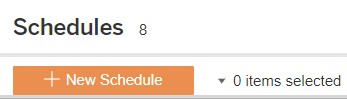
2. Введіть інформацію для нового розкладу:
a. Name: назва
b. Task Type: зі списку вибрати Flow
c. Default Priority: якщо потрібно вкажіть пріоритетність розкладу
d. Execution: виберіть, як запускати розклад
e. Frequency: вкажіть частоту повторень розкладу